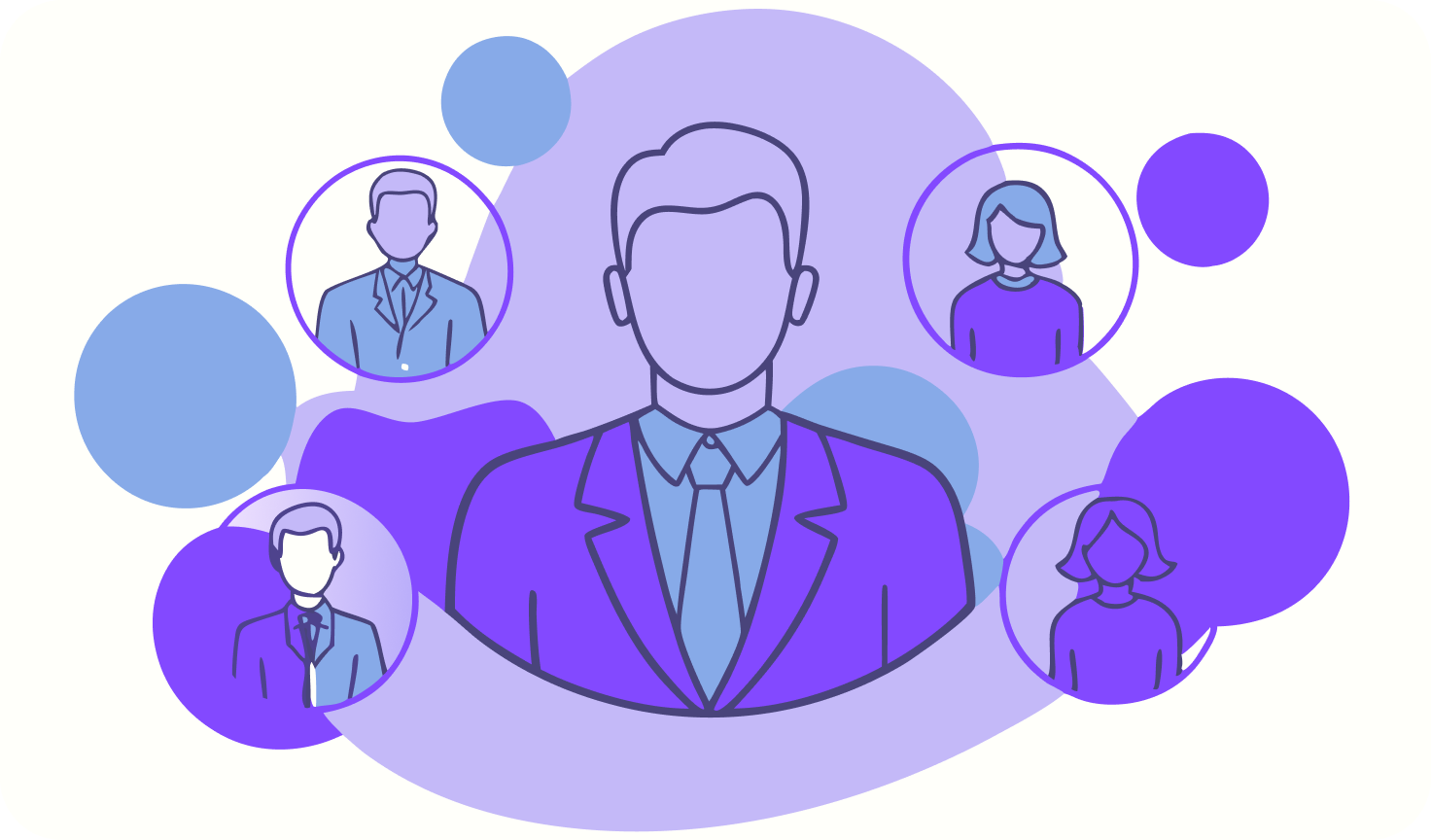Microsoft Word – незаменимый инструмент для работы с текстом, но даже опытные пользователи иногда допускают орфографические ошибки. К счастью, Word оснащен мощной системой проверки орфографии, основанной на встроенном словаре. В этой статье мы подробно разберем все возможности использования словаря для достижения безупречной грамотности ваших документов. Вы узнаете, как настроить проверку орфографии, работать со словарем, добавлять новые слова и эффективно исправлять ошибки. Подготовьтесь к тому, чтобы навсегда забыть о случайных опечатках и повысить качество ваших текстов!
Настройка параметров проверки орфографии
Прежде чем приступить к активной работе со словарем, необходимо убедиться, что функция проверки орфографии включена и настроена должным образом. В зависимости от версии Word, путь к настройкам может немного отличаться, но общая логика остается неизменной. Обычно, для доступа к настройкам проверки орфографии, нужно перейти в меню «Файл» -> «Параметры» -> «Правописание». Здесь вы найдете множество опций, включая выбор языка, проверку грамматики и автоматическую проверку орфографии при вводе текста; Рекомендуется активировать все доступные опции, чтобы обеспечить максимально эффективную проверку.
Особое внимание следует уделить выбору языка. Убедитесь, что выбранный язык соответствует языку текста вашего документа. Неправильный выбор языка может привести к тому, что Word будет помечать правильные слова как ошибки, а ошибки – пропускать. Если вы работаете с текстом на нескольких языках, Word позволяет настраивать проверку орфографии для каждого языка отдельно, что делает его невероятно удобным инструментом для многоязычной работы.
Работа со встроенным словарем Word
Встроенный словарь Word содержит огромное количество слов, что позволяет обнаружить большинство орфографических ошибок. Когда Word обнаруживает потенциальную ошибку, он подчеркивает слово красной волнистой линией. Щелчок правой кнопкой мыши на подчеркнутом слове вызовет контекстное меню с вариантами исправлений, предложенных словарем. Если среди предложенных вариантов нет нужного, вы можете выбрать вариант «Пропустить» или «Добавить в словарь».
Добавление слов в пользовательский словарь
Иногда Word не распознает правильно написанные слова, особенно если это новые термины, имена собственные или слова из специализированной лексики. В таких случаях необходимо добавить эти слова в пользовательский словарь. Это гарантирует, что Word больше не будет их подчеркивать. Процесс добавления слов в пользовательский словарь, как правило, осуществляется через контекстное меню, появляющееся после щелчка правой кнопкой мыши на подчеркнутом слове. Выбор опции «Добавить в словарь» выполнит добавление слова в пользовательский словарь Word.
Проверка орфографии всего документа
Вместо проверки по мере ввода текста, вы можете запустить полную проверку орфографии всего документа. Для этого нужно перейти в меню «Рецензирование» и нажать кнопку «Правописание». Word проверит весь текст и отобразит список всех найденных ошибок. Вы сможете просмотреть каждую ошибку и выбрать один из предложенных вариантов исправления или пропустить её. Полная проверка орфографии – это хороший способ убедиться в отсутствии ошибок перед отправкой документа.
Использование дополнительных словарей
Возможности встроенного словаря Word можно расширить за счет использования дополнительных словарей. Хотя Word не имеет встроенной функции загрузки дополнительных словарей, вы можете использовать сторонние программы или плагины для расширения возможностей проверки орфографии. Однако, следует быть осторожным при использовании таких программ, так как некоторые из них могут содержать вредоносное ПО.
Таблица сравнения методов проверки орфографии
| Метод | Описание | Преимущества | Недостатки |
|---|---|---|---|
| Автоматическая проверка | Проверка орфографии по мере ввода текста. | Немедленное обнаружение ошибок. | Может замедлять ввод текста. |
| Полная проверка | Проверка орфографии всего документа. | Обнаружение всех ошибок в документе. | Требует больше времени. |
| Ручная проверка | Внимательное прочтение текста. | Высокая точность. | Занимает много времени. |
Список советов по эффективной проверке орфографии
- Регулярно проверяйте орфографию.
- Используйте автоматическую проверку орфографии.
- Проводите полную проверку орфографии перед отправкой документа.
- Добавляйте новые слова в пользовательский словарь.
- Проверяйте текст на разных устройствах.
Надеюсь, эта статья помогла вам освоить все тонкости использования словаря для проверки орфографии в Word. Теперь вы можете создавать безупречно грамотные документы, избегая досадных ошибок. Помните, что правильное использование инструментов Word – залог успеха в создании качественных текстов.
Хотите узнать больше о возможностях Microsoft Word? Прочитайте наши другие статьи о работе с таблицами, форматировании текста и создании презентаций!
Облако тегов
| Word | Орфография | Словарь | Проверка | Правописание |
| Текст | Документ | Настройка | Ошибки | Microsoft |